- Συγγραφέας Jason Gerald [email protected].
- Public 2023-12-16 11:05.
- Τελευταία τροποποίηση 2025-01-23 12:15.
Αυτό το wikiHow σας διδάσκει πώς να αλλάξετε τη φωτογραφία προφίλ που εμφανίζεται δίπλα στο όνομα χρήστη Apple ID σας.
Βήμα
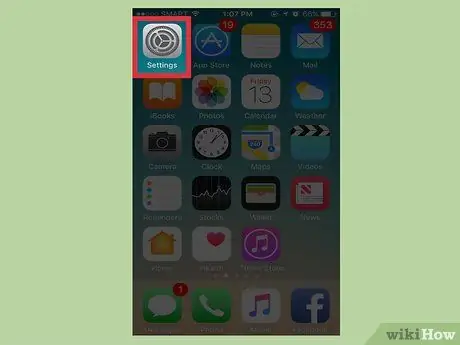
Βήμα 1. Ανοίξτε το μενού ρυθμίσεων iPhone ("Ρυθμίσεις")
Αυτό το μενού υποδεικνύεται με ένα γκρι εικονίδιο με γρανάζι και συνήθως βρίσκεται σε μία από τις αρχικές οθόνες της συσκευής ή στο φάκελο "Βοηθητικά προγράμματα".
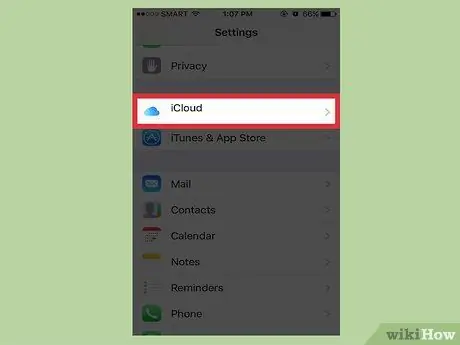
Βήμα 2. Σύρετε την οθόνη και επιλέξτε "iCloud"
Βρίσκεται στην κορυφή του τέταρτου τμήματος των επιλογών μενού.
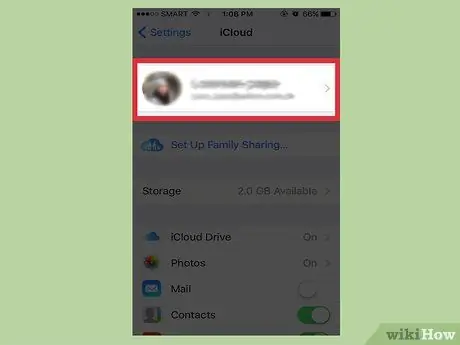
Βήμα 3. Αγγίξτε το Apple ID σας
Το αναγνωριστικό βρίσκεται στο επάνω μέρος της σελίδας και εμφανίζει τη διεύθυνση email του Apple ID σας.
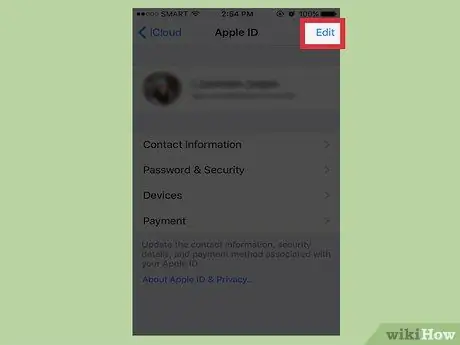
Βήμα 4. Αγγίξτε Επεξεργασία
Βρίσκεται στην επάνω δεξιά γωνία της οθόνης.
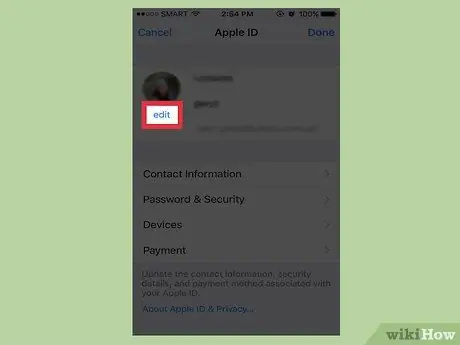
Βήμα 5. Αγγίξτε Επεξεργασία δίπλα στη φωτογραφία ταυτότητας
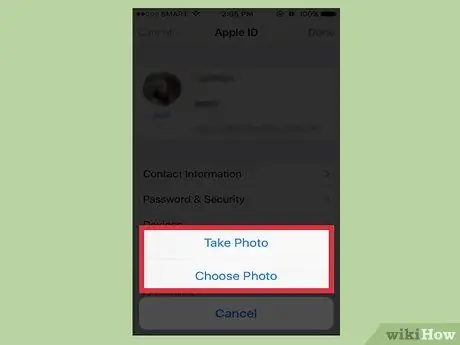
Βήμα 6. Αγγίξτε Λήψη φωτογραφίας ή Επιλογή φωτογραφίας
- Αν επιλέξετε " Βγάλε φωτογραφία ", εφαρμογή ΦΩΤΟΓΡΑΦΙΚΗ ΜΗΧΑΝΗ θα ανοίξει και μπορείτε να τραβήξετε μια φωτογραφία. Αφού τραβήξετε την επιθυμητή φωτογραφία, επιλέξτε " Χρήση ".
- Αν επιλέξετε " Διάλεξε φωτογραφία ", βρείτε τη φωτογραφία που θέλετε να χρησιμοποιήσετε από το φάκελο" Φωτογραφική βιβλιοθήκη "και αγγίξτε" Επιλέγω ".
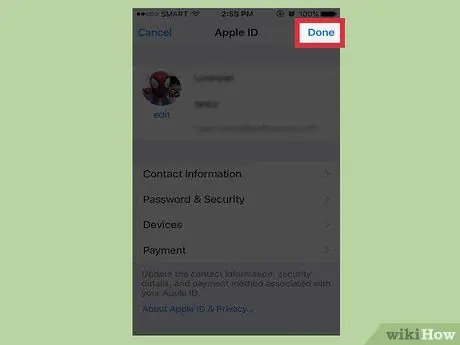
Βήμα 7. Πατήστε Τέλος για να αποθηκεύσετε τις αλλαγές
Βρίσκεται στην επάνω δεξιά γωνία της οθόνης.






